在现代科技生活中,DVD光盘仍然是一种重要的数据存储和分享方式。对于许多用户来说,了解如何在笔记本上刻录DVD光盘是一项非常实用的技能。下面,我们将详细介绍笔记本如何刻录DVD光盘的步骤和注意事项。
一、准备工作
1. 确认笔记本配置:首先,确保你的笔记本具备刻录功能。大多数现代笔记本都内置了刻录光驱,但如果没有,你可以考虑购买一个外置USB刻录机。
2. 准备空白DVD光盘:选择质量良好的DVD光盘,以确保刻录的成功率和光盘的兼容性。标准DVD光盘的容量通常为4.7GB,因此需要根据文件大小合理安排刻录内容。
3. 安装刻录软件:为了进行DVD刻录,需要在笔记本上安装一款合适的刻录软件。市面上有许多免费的和付费的刻录软件可供选择,如Nero、BurnAware等。这些软件提供了丰富的刻录功能和选项。
二、刻录步骤
1. 插入空白DVD光盘:将空白DVD光盘插入笔记本的刻录机中。系统会自动检测并安装相应的驱动程序。
2. 启动刻录软件:打开之前安装好的刻录软件。在软件界面中,选择DVD刻录的选项,并根据需要选择刻录的类型,如数据DVD、音频DVD或视频DVD等。
3. 添加内容:根据选择的刻录类型,添加相应的文件。例如,对于数据DVD,可以添加文档、图片等文件;对于音频DVD,可以添加音频文件;对于视频DVD,可以添加视频文件。
4. 设置选项:根据软件的提示,设置其他选项,如光盘标签、播放菜单等。
5. 开始刻录:确认所有设置后,点击“开始”或“刻录”按钮,软件会开始将文件写入光盘。在刻录过程中,请确保笔记本稳定,避免移动或震动,以免影响刻录质量。
6. 等待刻录完成:等待软件显示刻录完成的信息。在刻录过程中,尽量避免进行其他可能占用大量系统资源的操作。
7. 取出光盘:当软件提示刻录完成时,小心取出光盘。
三、注意事项
1. 选择合适的刻录速度:在刻录时,选择合适的刻录速度。过快的刻录速度可能会影响刻录质量。
2. 避免在刻录过程中干扰:在刻录过程中,避免断开电脑、取出光盘或进行其他可能干扰刻录的操作。
3. 遵守软件操作规范:不同的刻录软件可能有不同的操作方式和规范。在使用软件时,请仔细阅读软件的帮助文档和操作指南。
通过以上步骤和注意事项,你就可以在笔记本上成功刻录DVD光盘了。无论是备份数据、制作音乐CD还是视频DVD,这些技能都将为你带来便利。